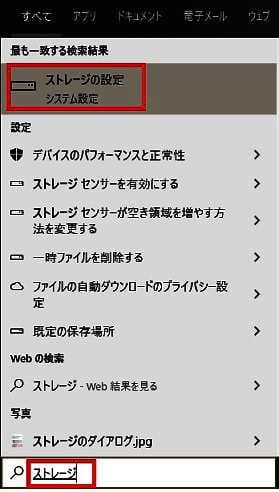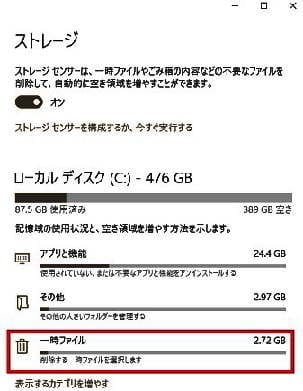日々のパソコン案内板
【Excel関数】 No.1(A~I) No.2(J~S) No.3(T~Y)
【Excelの小技】 【HTMLタグ&小技】
【PDFの簡単セキュリティ】
【複数フォルダーを一括作成するんならExcelが超便利だよ!!】
【アップデートが終わらない!? Windowsの修復ツールを使ってみる方法】
【削除してしまったファイルやデータを復元する方法ー其の一(以前のバージョン)】
【削除ファイルやデータを復元する方法ー其の二(ファイル履歴)】
【Excel振替伝票の借方に入力したら貸方に対比する科目を自動記入】
【手書きで書くように分数表記する方法】
【Web上のリンクさせてある文字列を選択する方法】
【Excel2010以降は条件付き書式設定での文字色にも対応!】
【Windows10のWindows PowerShellでシステムスキャンの手順】
妻のPCを軽くしようと
ディスクのクリーンアップ !
妻が使用しているPCはメモリーが4Gしかないので、Windows10では無理が来ているようで、かなり重くなってきています・・・そこで、ディスクのクリーンアップでもして少しでも軽くしてみようと試みてみました。
Windousは新しいバージョンの更新プログラムをインストールしても、過去にインストールした古いプログラムもそのままコピーが保存されているので、これを削除させようと思いました。
以下、簡単な方法の手順を書いておきます。
一時ファイルの削除方法

PC画面下のタスクバーの赤枠で囲んだ検索ボックスに「ストレージ」と入力します。
すると、上に検索結果が表示されますので、最も一致する検索結果の「ストレージの設定」をクリックします。
ストレージ画面が開いたら、「一時ファイル」をクリックします。
一時ファイルの画面が開いたら「Windows Updateのクリーンアップ」の箇所にチェックをいれて上部にある「削除」ボタンをクリックします。
その他の項目は解らなかったら、チェックを外して置いてくださいね。
これで、しばらく待てば、クリーンアップが出来ます。